Keine Bearbeitungszusammenfassung |
K Textersetzung - „das Fernglas“ durch „die Lupe“ |
||
| (11 dazwischenliegende Versionen von 3 Benutzern werden nicht angezeigt) | |||
| Zeile 1: | Zeile 1: | ||
Der von/bis-Report dient zur Suche nach eingetragenen Planungscodes | Der von/bis-Report dient zur Suche nach eingetragenen Planungscodes in Dienstplänen. Die Suche kann mithilfe der folgenden Parameter angepasst werden: | ||
*Zeitraum (von - bis) | *Zeitraum (von - bis) | ||
*Ressource (Systemeinstellungen, Bereich, Planungseinheit oder Personal) | *Ressource (Systemeinstellungen, Bereich, Planungseinheit oder Personal) | ||
*Planungscode | *Planungscode | ||
*Eintrag | *Eintrag über Wochenende zusammenfassen | ||
*Eintrag stundenweise anzeigen | *Eintrag stundenweise anzeigen | ||
<br /> | |||
==Funktion== | ==Funktion== | ||
Mit dem von/bis-Report | Mit dem von/bis-Report lassen sich bestimmte Planungscodes auswerten. | ||
Hinweis: Der Report zeigt immer die Planungscodes | Hinweis: Der Report zeigt immer die Planungscodes des jeweiligen Status, in dem sich der Dienstplan aktuell befindet. | ||
Zum Aufrufen dieser Funktion ist im Navigator unter "von/bis-Report" | Zum Aufrufen dieser Funktion ist im Navigator unter "von/bis-Report" die Lupe anzuklicken. | ||
{{AlexBild|'''Von/bis-Report'''|[[Bild: Ansicht_von_bis.PNG|600px]]}} | {{AlexBild|'''Von/bis-Report'''|[[Bild: Ansicht_von_bis.PNG|600px]]}} | ||
| Zeile 19: | Zeile 20: | ||
==Beispiel== | ==Beispiel== | ||
Beim Testmitarbeiter "Test Alex" wurde im Monatsplan September | Beim Testmitarbeiter "Test Alex" wurde im Monatsplan September im Bereich "Verwaltung" der Planungscode "Urlaub" von 22.9 - 25.9 und am 28.9 eingetragen. | ||
Nun kann im Navigator unter "von/bis - Report" dieser Planungscode für einen bestimmten Zeitraum ausgewertet werden. Es müssen folgende Angaben getroffen werden: | Nun kann im Navigator unter "von/bis - Report" dieser Planungscode für einen bestimmten Zeitraum ausgewertet werden. Es müssen folgende Angaben getroffen werden: | ||
| Zeile 42: | Zeile 43: | ||
==Eintrag stundenweise anzeigen== | ==Eintrag stundenweise anzeigen== | ||
Der Parameter "Eintrag stundenweise anzeigen" | Der Parameter "Eintrag stundenweise anzeigen" dient der Anzeige von stundenweisen Einträgen von Planungscodes. | ||
Ist der Parameter "Eintrag stundenweise anzeigen" auf "Nein" gesetzt, so wird das Ergebnis der Auswertung wie folgt dargestellt: | Ist der Parameter "Eintrag stundenweise anzeigen" auf "Nein" gesetzt, so wird das Ergebnis der Auswertung wie folgt dargestellt: | ||
{{AlexBild|'''Eintrag stundenweise anzeigen'''|[[Bild: Eintrag_stundenweise_anzeigen_nein.PNG|900px]]}} | {{AlexBild|'''Eintrag stundenweise anzeigen - Nein'''|[[Bild: Eintrag_stundenweise_anzeigen_nein.PNG|900px]]}} | ||
Ist der Parameter "Eintrag stundenweise anzeigen" auf "Ja" gesetzt, so wird das Ergebnis der Auswertung wie folgt dargestellt: | Ist der Parameter "Eintrag stundenweise anzeigen" auf "Ja" gesetzt, so wird das Ergebnis der Auswertung wie folgt dargestellt: | ||
{{AlexBild|'''Eintrag stundenweise anzeigen'''|[[Bild: Eintrag_stundenweise_anzeigen.PNG|900px]]}} | *Planungscodes, welche am Tag reingeklickt werden, werden weiterhin nur mit dem Datum angezeigt. | ||
*Planungscodes, welche im Kommt/Geht-Fenster erfasst wurden, werden mit der Uhrzeit angezeigt. | |||
{{AlexBild|'''Eintrag stundenweise anzeigen - Ja'''|[[Bild: Eintrag_stundenweise_anzeigen.PNG|900px]]}} | |||
==Mehrere Planungscodes auswerten== | ==Mehrere Planungscodes auswerten== | ||
| Zeile 63: | Zeile 65: | ||
*Zeitraum (von - bis) | *Zeitraum (von - bis) | ||
*Ressource (gelber Würfel - | *Ressource (gelber Würfel - Systemeinstellungen, Bereich, Planungseinheit oder Personal - z.B. Mitarbeiter "Test, 1111") | ||
*Planungscode (gelber Würfel) | *Planungscode (gelber Würfel - z.B. Krankenstand) | ||
*auch hier kann wieder angegeben werden, ob der Eintrag | *auch hier kann wieder angegeben werden, ob der Eintrag über das Wochenende zusammengefasst werden soll oder nicht | ||
*zusätzlich wurde der Parameter "Eintrag stundenweise anzeigen" auf Ja gesetzt. | *zusätzlich wurde der Parameter "Eintrag stundenweise anzeigen" auf Ja gesetzt. | ||
| Zeile 72: | Zeile 74: | ||
{{AlexBild|'''Auswertung des Von/bis-Reports'''|[[Bild:Vonbis_mehrere_Planungscodes.JPG|1100px]]}} | {{AlexBild|'''Auswertung des Von/bis-Reports'''|[[Bild:Vonbis_mehrere_Planungscodes.JPG|1100px]]}} | ||
==Export | ==Export eines von/bis-Reports in externe Anwendungen== | ||
Bei Bedarf kann die Auswertung des von/bis-Reports in | Bei Bedarf kann die Auswertung des von/bis-Reports in "Microsoft Excel" oder "LibreOffice Calc" kopiert und weiter verarbeitet werden. | ||
*Hierfür man zuerst einen von/bis-Report, wie zuvor in | *Hierfür muss man zuerst einen von/bis-Report, wie zuvor in [[Von/bis-Report#Mehrere Planungscodes auswerten|Punkt 5]] erläutert, ausführen | ||
*die gewünschten Mitarbeiter markieren | *die gewünschten Mitarbeiter markieren | ||
**entweder alle Mitarbeiter | **entweder alle Mitarbeiter | ||
| Zeile 82: | Zeile 84: | ||
***in der Werkzeugleiste auf "Text kopieren" klicken | ***in der Werkzeugleiste auf "Text kopieren" klicken | ||
**oder vereinzelte Mitarbeiter | **oder vereinzelte Mitarbeiter | ||
***die gewünschten Mitarbeiter | ***die gewünschten Mitarbeiter mit gedrückter "Strg"-Taste auf der Tastatur und Linksklick auswählen | ||
***in der Werkzeugleiste auf "Text kopieren" klicken | ***in der Werkzeugleiste auf "Text kopieren" klicken | ||
*in ein neues oder bestehendes Arbeitsblatt in Excel/Libreoffice Calc mit "Strg + v" auf der Tastatur einfügen | *in ein neues oder bestehendes Arbeitsblatt in Excel/Libreoffice Calc mit "Strg + v" auf der Tastatur einfügen | ||
{{AlexBild|'''Export | {{AlexBild|'''Export eines von/bis-Reports in externe Anwendungen'''|[[Bild:Vonbis_export.JPG]]}} | ||
==Links== | |||
*[[Excel - Tipps und Tricks|Excel Tipps und Tricks]] | |||
[[Kategorie:Funktionsübersicht]] | [[Kategorie:Funktionsübersicht]] | ||
[[Kategorie:Auswertungsmöglichkeiten]] | [[Kategorie:Auswertungsmöglichkeiten]] | ||
Aktuelle Version vom 10. Mai 2023, 07:10 Uhr
Der von/bis-Report dient zur Suche nach eingetragenen Planungscodes in Dienstplänen. Die Suche kann mithilfe der folgenden Parameter angepasst werden:
- Zeitraum (von - bis)
- Ressource (Systemeinstellungen, Bereich, Planungseinheit oder Personal)
- Planungscode
- Eintrag über Wochenende zusammenfassen
- Eintrag stundenweise anzeigen
Funktion
Mit dem von/bis-Report lassen sich bestimmte Planungscodes auswerten.
Hinweis: Der Report zeigt immer die Planungscodes des jeweiligen Status, in dem sich der Dienstplan aktuell befindet.
Zum Aufrufen dieser Funktion ist im Navigator unter "von/bis-Report" die Lupe anzuklicken.
| Von/bis-Report |
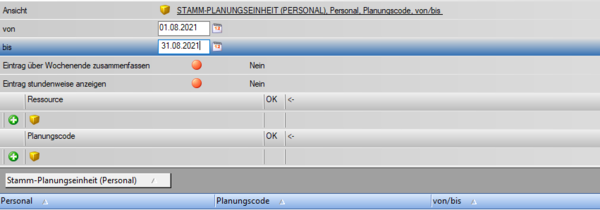
|
Beispiel
Beim Testmitarbeiter "Test Alex" wurde im Monatsplan September im Bereich "Verwaltung" der Planungscode "Urlaub" von 22.9 - 25.9 und am 28.9 eingetragen.
Nun kann im Navigator unter "von/bis - Report" dieser Planungscode für einen bestimmten Zeitraum ausgewertet werden. Es müssen folgende Angaben getroffen werden:
- Zeitraum (von - bis)
- Ressource (gelber Würfel - kann ein Bereich, eine Planungseinheit oder ein Personal sein)
- Planungscode (blauer Würfel)
| Auswahl der Ressource |
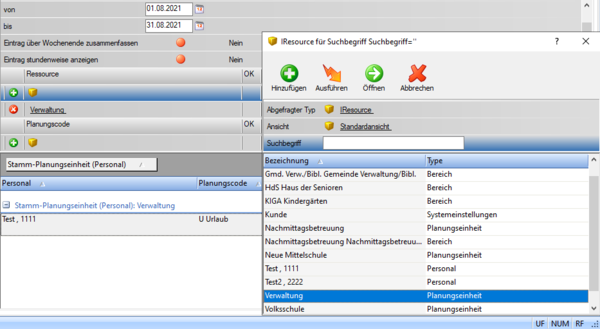
|
| Auswahl des Planungscodes |
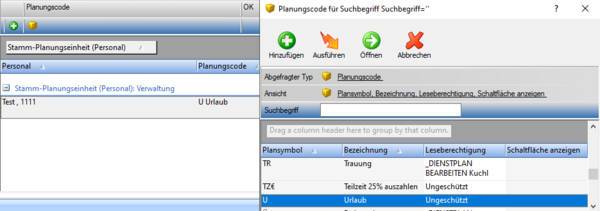
|
Eintrag über Wochenende zusammenfassen
Ist der Parameter "Eintrag über Wochenende zusammenfassen" auf "Nein" gesetzt, so wird das Ergebnis der Auswertung wie folgt dargestellt:
| Eintrag über Wochenende zusammenfassen - Nein |

|
Ist der Parameter "Eintrag über Wochenende zusammenfassen" auf "Ja" gesetzt, so wird das Ergebnis der Auswertung wie folgt dargestellt:
| Eintrag über Wochenende zusammenfassen - Ja |

|
Eintrag stundenweise anzeigen
Der Parameter "Eintrag stundenweise anzeigen" dient der Anzeige von stundenweisen Einträgen von Planungscodes.
Ist der Parameter "Eintrag stundenweise anzeigen" auf "Nein" gesetzt, so wird das Ergebnis der Auswertung wie folgt dargestellt:
| Eintrag stundenweise anzeigen - Nein |

|
Ist der Parameter "Eintrag stundenweise anzeigen" auf "Ja" gesetzt, so wird das Ergebnis der Auswertung wie folgt dargestellt:
- Planungscodes, welche am Tag reingeklickt werden, werden weiterhin nur mit dem Datum angezeigt.
- Planungscodes, welche im Kommt/Geht-Fenster erfasst wurden, werden mit der Uhrzeit angezeigt.
| Eintrag stundenweise anzeigen - Ja |

|
Mehrere Planungscodes auswerten
Beim Testmitarbeiter "Test, 1111" wurde im Monatsplan August
- stundenweise der Planungscode "Krankenstand" am 02.08 von 15:45 - 19:15
- tageweise der Planungscode "Krankenstand" von 03.08 - 06.08.
- tageweise der Planungscode "Urlaub" am 13.08 und 16.08. eingetragen.
Es müssen folgende Angaben getroffen werden:
- Zeitraum (von - bis)
- Ressource (gelber Würfel - Systemeinstellungen, Bereich, Planungseinheit oder Personal - z.B. Mitarbeiter "Test, 1111")
- Planungscode (gelber Würfel - z.B. Krankenstand)
- auch hier kann wieder angegeben werden, ob der Eintrag über das Wochenende zusammengefasst werden soll oder nicht
- zusätzlich wurde der Parameter "Eintrag stundenweise anzeigen" auf Ja gesetzt.
Das Ergebnis der Auswertung sieht wie folgt aus:
| Auswertung des Von/bis-Reports |
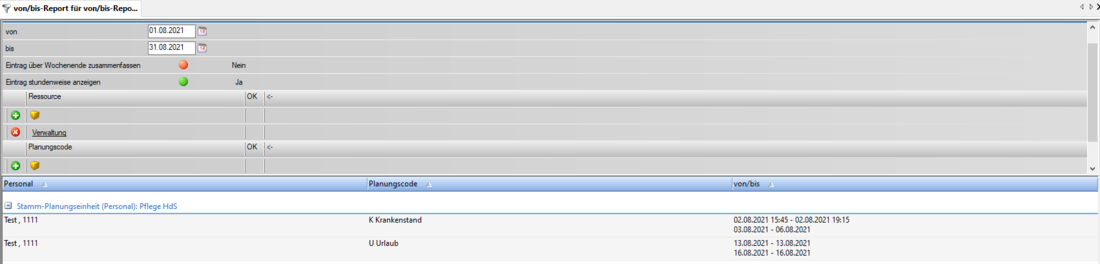
|
Export eines von/bis-Reports in externe Anwendungen
Bei Bedarf kann die Auswertung des von/bis-Reports in "Microsoft Excel" oder "LibreOffice Calc" kopiert und weiter verarbeitet werden.
- Hierfür muss man zuerst einen von/bis-Report, wie zuvor in Punkt 5 erläutert, ausführen
- die gewünschten Mitarbeiter markieren
- entweder alle Mitarbeiter
- mit einem Linksklick einen Mitarbeiter auswählen (durch die blaue Markierung ersichtlich)
- "Strg + a" auf der Tastatur drücken
- in der Werkzeugleiste auf "Text kopieren" klicken
- oder vereinzelte Mitarbeiter
- die gewünschten Mitarbeiter mit gedrückter "Strg"-Taste auf der Tastatur und Linksklick auswählen
- in der Werkzeugleiste auf "Text kopieren" klicken
- entweder alle Mitarbeiter
- in ein neues oder bestehendes Arbeitsblatt in Excel/Libreoffice Calc mit "Strg + v" auf der Tastatur einfügen
| Export eines von/bis-Reports in externe Anwendungen |